windows卡任务栏怎么办 windows任务栏卡死如何解决
我们最近有很多小伙伴在使用windows操作系统的时候都遇到了问题,就比如最近有小伙伴遇到了任务栏卡死的情况,遇到这种情况许多小伙伴都不知道怎么解决,那么windows卡任务栏怎么办呢?接下来小编就带着大家一起来看看windows任务栏卡死如何解决,希望对你有帮助。
具体方法:
方法一:重启“windows资源管理器”
在键盘上按下“ctrl+alt+del”来打开“任务管理器”,然后点击上方的“进程”,选择“windows资源管理器”,然后点击“重新启动”,等待“windows资源管理器”重启完成,然后再尝试右击任务栏。
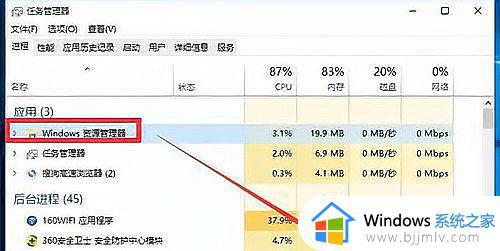
方法二:卸载冲突软件
Win10任务栏假死可能是存在冲突软件,如果你能够确定这个情况发生在软件安装之后,那么可以尝试进入安全模式将这个软件卸载了。
1、首先按下键盘上的“win+r”键打开运行窗口,输入“msconfig”调出系统配置窗口;
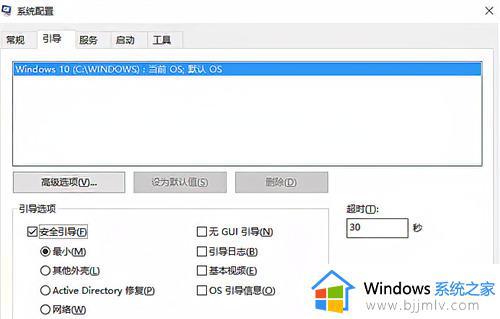
2、点击上方的“引导”,然后勾选“安全引导选项”;
3、然后点击确定,再重启系统;
4、进入安全模式,在安全模式中将最近安装的导致任务栏卡死的软件进行卸载;
5、卸载软件后,再将系统配置窗口调出,将安全引导选项勾除;
6、接着再次重启系统,查看是否能够解决问题。
方法三:重新“部署操作进程”
1、点击桌面左下角的“cortana“语音搜索框,然后输入“powershell”,从搜索结果中就能找到如图所示的工具,然后右击,选择“以管理员身份运行”;
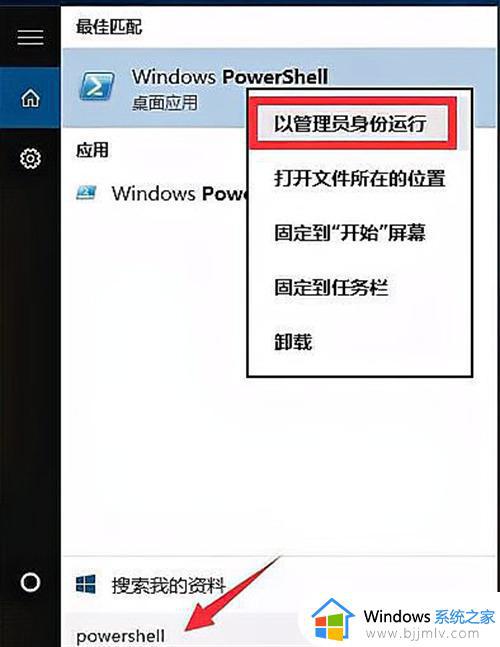
2、将以下的命令复制粘贴到命令提示符界面,按下回车键执行:
Get-AppXPackage -AllUsers | Foreach {Add-AppxPackage -DisableDevelopmentMode -Register "$($_.InstallLocation)AppXManifest.xml"}
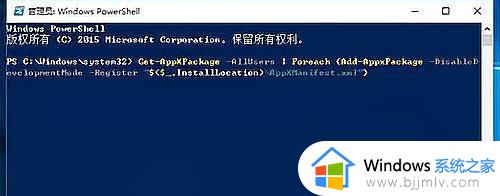
3、然后耐心等待“系统部署进程”操作完成,大概需要等待2至10分钟,最后可以尝试右击任务栏执行其他相关的操作。
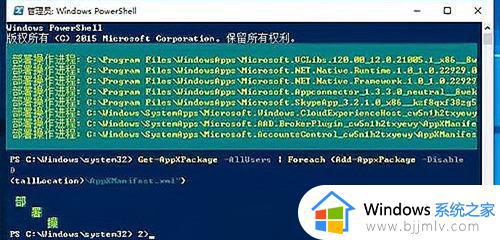
方法四:修复系统服务
1、按照上方打开“powershell”的方法一样,新建任务小窗口,输入“services.mscs”,打开服务窗口;
2、查找“application identity”,右键菜单选择启动;
3、查看问题是否解决。
方法五:通过powershell命令尝试修复
1、使用“win+r”打开运行窗口,输入“powershell”,回车打开;
2、出现了一个蓝色背景的调试窗口,输入:
Get-AppxPackage | % { Add-AppxPackage -DisableDevelopmentMode -Register "$($_.InstallLocation)AppxManifest.xml" -verbose }
3、然后windows就会自动注册相关的程序包、组件,需要花费一俩个分钟,接着任务栏就会恢复正常了,开始菜单也会恢复正常;
4、如果失败了,就会提示“拒绝访问”,就是权限不足,需要管理员权限。打开任务管理器,选择菜单栏上的文件,然后新建任务,同时勾选“以系统管理权限创建此任务”,接着输入“cmd”,回车键打开“命令提示符”,再输入“powershell”,等待几秒,继续输入:
Get-AppxPackage | % { Add-AppxPackage -DisableDevelopmentMode -Register "$($_.InstallLocation)AppxManifest.xml" -verbose }
5、接着任务栏就会恢复正常了,无需重启电脑。
方法六:cmd中执行修复命令
1、运行管理员权限的cmd终端,在开始菜单图标中,右键点击菜单,选择“命令提示符(管理员)”;
2、接着在cmd的终端执行下面的命令:
ren %windir%System32AppLockerPlugin*.* *.bak
3、重启系统,查看问题是否解决。
方法七:针对右击任务栏应用图标时弹出菜单缓慢的情况,通常是由于加载“最常访问”列表造成的
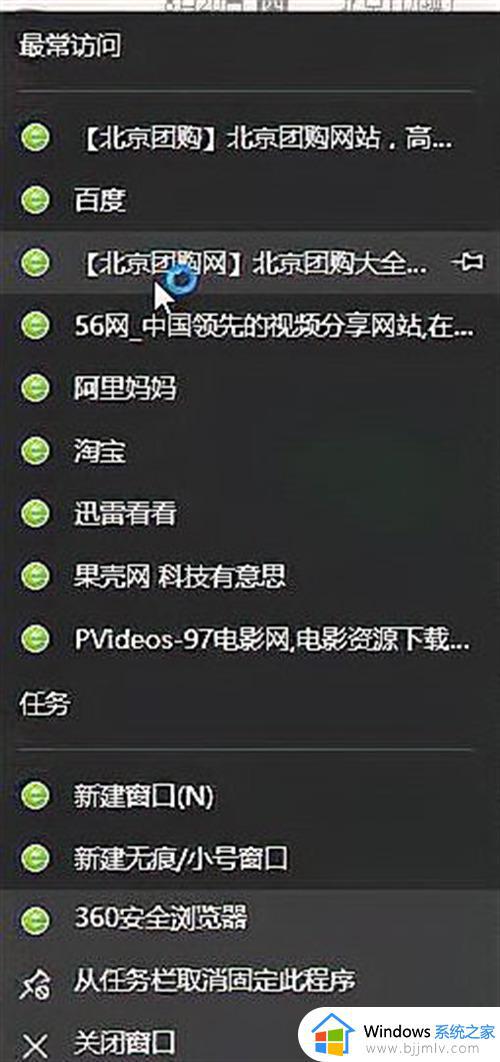
1、如果想要取消较长的“最近访问”列表的形式,可以点击桌面左下角的“开始”菜单,点击“设置”;
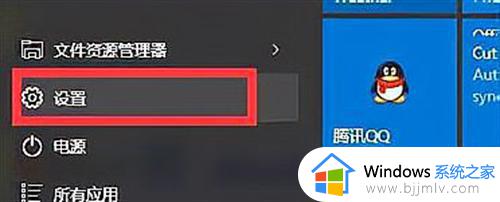
2、在打开的“设置”界面,找到“个性化”选项进入,通过“个性化”设置界面,对系统“背面”、“屏幕”、“颜色”、“主题”以及“开始”菜单进行定制;
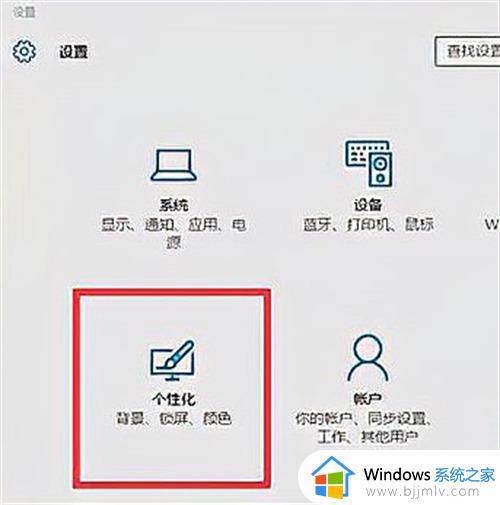
3、待打开“个性化”界面后,切换到“开始”选项卡,关闭“在’开始‘屏幕和任务栏的的跳转列表中显示最近打开的项”项。
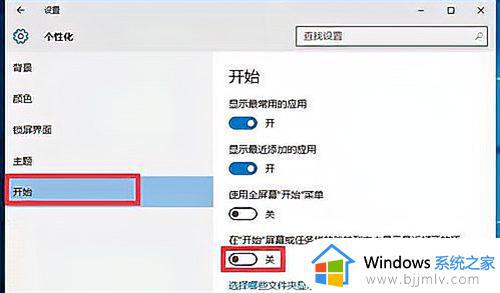
方法八:通过新建Windows用户来重置系统设置
导致任务栏出现“假死”、“右击无反应”现象的其它原因可能是系统设置不当所造成的。对此可以通过创建新用户来尝试解决问题。
1、依次进入“控制面板”-“用户管理”-“管理其它用户"界面;
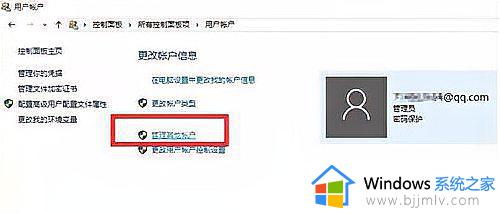
2、从”选择要更改的用户“界面中,点击“在电脑设置中添加新用户”按钮,以创建新用户。通过新用户登陆即可解决任务栏右击无反应的问题。
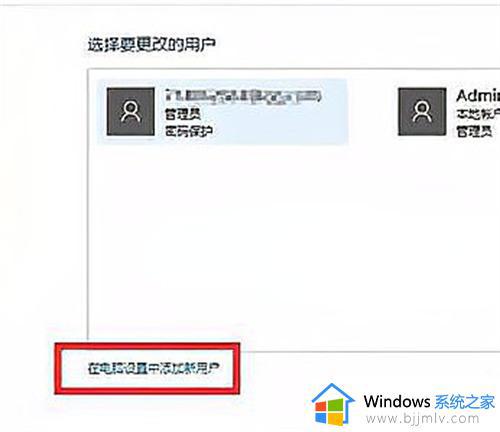
以上全部内容就是小编带给大家的windows任务栏卡死解决方法详细内容分享啦,不会解决的小伙伴就快点跟着小编一起来看看吧。
windows卡任务栏怎么办 windows任务栏卡死如何解决相关教程
- windows任务栏转圈怎么办 windows任务栏卡死转圈如何解决
- windows任务栏不显示怎么办 windows电脑底下任务栏不见了如何解决
- windows任务栏没了怎么办 windows任务栏不见了如何解决
- windows任务栏点不动怎么办 windows任务栏点击没反应怎么解决
- windows任务栏无法点击怎么办 windows任务栏点不了怎么解决
- windows任务栏跑到右边怎么办 windows如何恢复任务栏位置
- 电脑任务栏卡了无响应怎么回事 点击任务栏就卡顿死机了如何解决
- 电脑下面任务栏老是卡死怎么办 电脑下面任务栏经常卡死处理方法
- windows任务栏图标消失怎么办 windows怎么修复任务栏图标消失
- windows关闭任务栏天气怎么操作 windows如何关闭任务栏天气
- 惠普新电脑只有c盘没有d盘怎么办 惠普电脑只有一个C盘,如何分D盘
- 惠普电脑无法启动windows怎么办?惠普电脑无法启动系统如何 处理
- host在哪个文件夹里面 电脑hosts文件夹位置介绍
- word目录怎么生成 word目录自动生成步骤
- 惠普键盘win键怎么解锁 惠普键盘win键锁了按什么解锁
- 火绒驱动版本不匹配重启没用怎么办 火绒驱动版本不匹配重启依旧不匹配如何处理
电脑教程推荐
win10系统推荐